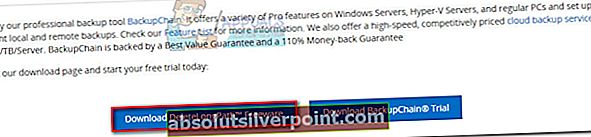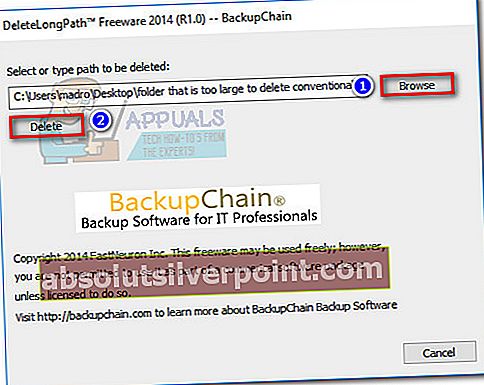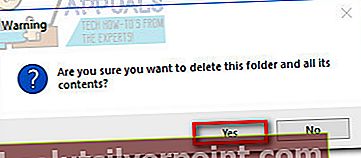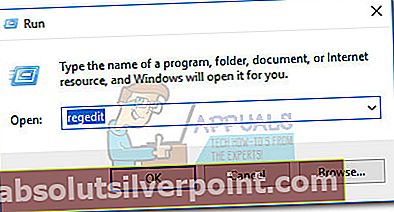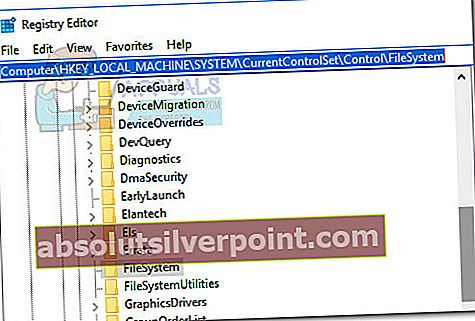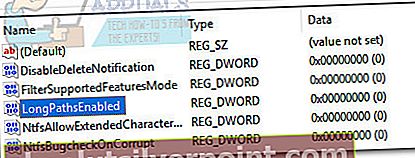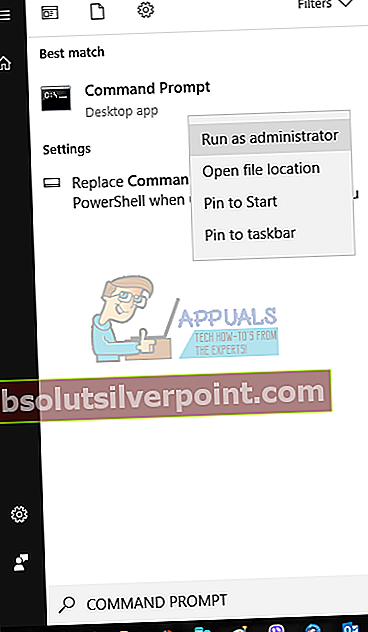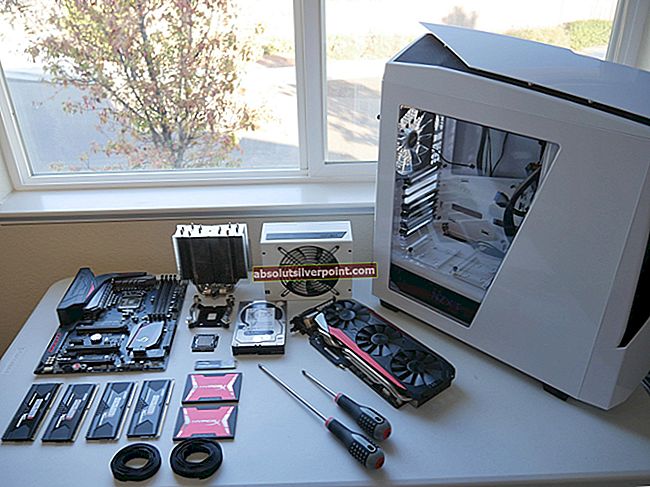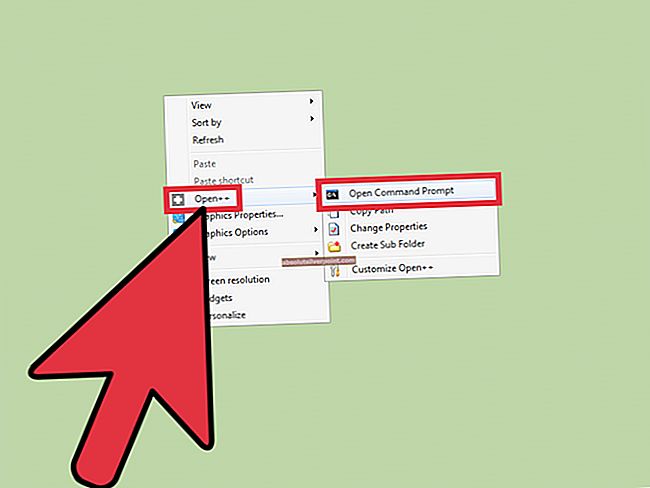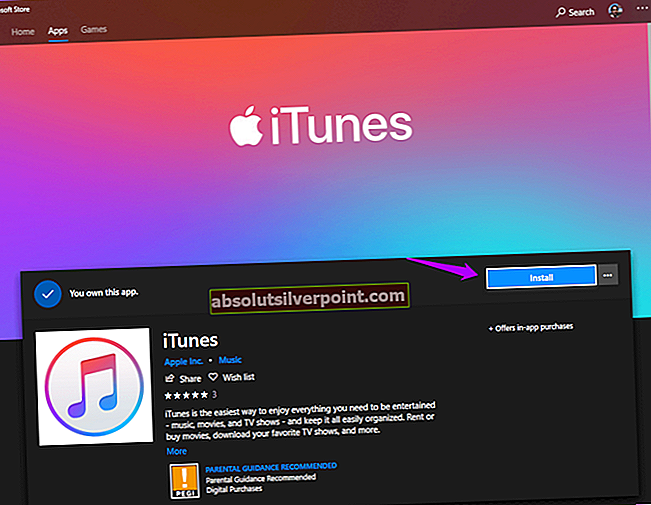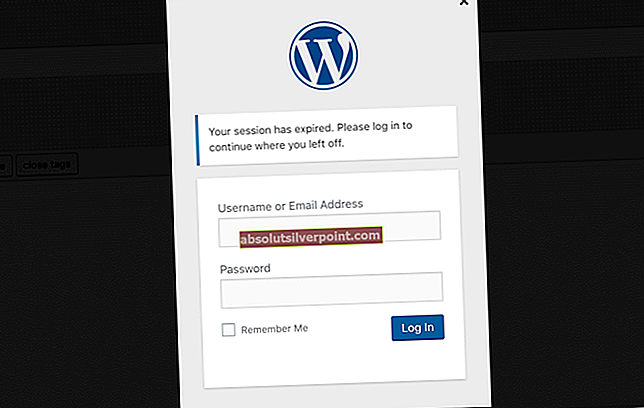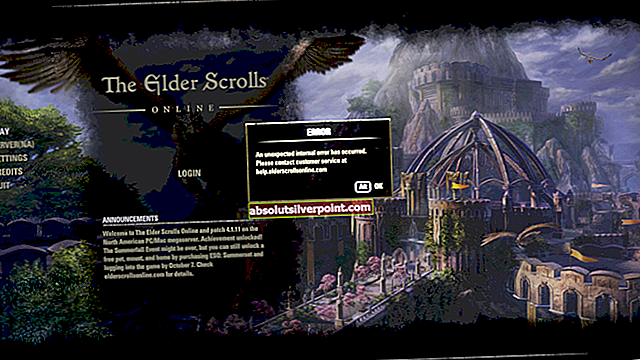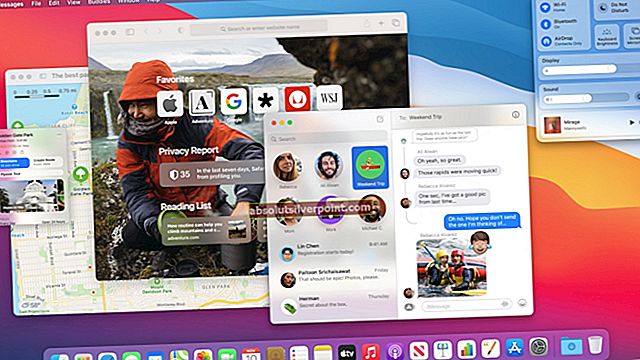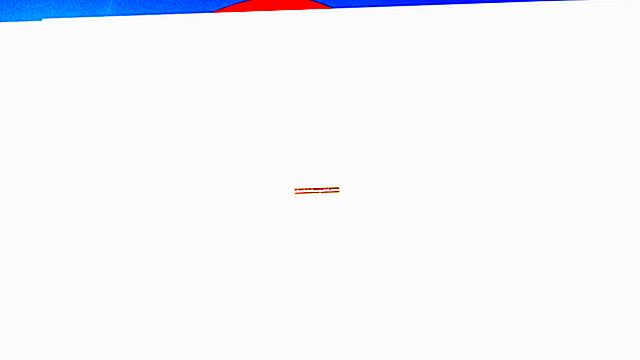Uživatelé získají Chyba „Cílová cesta příliš dlouhá“ při pokusu o kopírování, přesunutí nebo odebrání určitých souborů nebo složek v operačních systémech Windows. Většinou k této chybě dochází, protože Microsoft má složku 256/260 a omezení názvu na místě.

I když je problém starší 20 let, chyba se stále vyskytuje ve všech posledních verzích systému Windows. Pamatujte, že se nejedná o omezení NTFS, takže změna formátu problém neodstraní. Problém je způsoben omezením v rámci Knihovna Win32 API. Většina standardně vydaných aplikací (včetně Průzkumník souborů) selže, pokud bude překročen limit počtu znaků.
Pokud s tímto problémem v současné době bojujete, můžeme vám pomoci. Níže máte kolekci metod, které umožnily uživatelům v podobné situaci vyřešit problém. Postupujte podle jednotlivých možných oprav, dokud nenarazíte na metodu, která opravíChyba „Cílová cesta příliš dlouhá“.
Metoda 1: Zkraťte název nadřazené složky
Nejjednodušším řešením z hromady je jednoduše zkrátit název nadřazené složky. Ale jak si dokážete představit, toto není vždy použitelné. Tuto metodu nelze použít, pokud máte mnoho souborů, které překračují limit omezení délky.

Pokud máte pouze několik souborů nebo složek, které tento problém zobrazují při přesunutí, odstranění nebo kopírování, jednoduše zkraťte jejich názvy a zkuste to znovu.
Pokud se to na vaši situaci nevztahuje, přejděte k níže uvedené metodě.
Metoda 2: Dočasně přejmenujte příponu souboru na text
Pokud se vám tato chyba zobrazuje při pokusu o přesunutí jednoho souboru ZIP nebo .rar, můžete zkusit dočasně přejmenovat příponu souboru na text a po přesunutí ji přejmenovat zpět. Zde je stručný průvodce:
- Klikněte pravým tlačítkem na ikonu .zip nebo .rar archivovat a vybrat Přejmenovat. Poté upravte příponu na „txt“.
 Poznámka: Pokud ve výchozím nastavení nevidíte typy rozšíření, přejděte na Pohled záložka Průzkumník souborů a zaškrtněte políčko spojené s Přípony názvů souborů.
Poznámka: Pokud ve výchozím nastavení nevidíte typy rozšíření, přejděte na Pohled záložka Průzkumník souborů a zaškrtněte políčko spojené s Přípony názvů souborů. - Přesuňte soubor tam, kam chcete, poté na něj klikněte pravým tlačítkem, zvolte Přejmenovat a upravte příponu zpět na původní velikost (.zip nebo .rar).
Pokud jste pomocí této metody nemohli přesunout soubor nebo pokud se na vaši situaci nevztahoval, přejděte na níže uvedenou metodu.
Metoda 3: Odstranit složku pomocí DeleteLongPath
Pokud odstraňujete složku, která překračuje limit 260 znaků, můžete tento problém vyřešit pomocí spolehlivého freewaru. DeleteLongPath je freeware, který se složky okamžitě zbaví. Odlehčený program je navržen tak, aby automaticky odstranil strukturu složek a všechny její podsložky a soubory.
Zde je stručný návod, jak používat DeleteLongPath odstranit složku, která zobrazuje„Cesta k cíli příliš dlouhá“ chyba při mazání:
- Navštivte tento odkaz (tady) a stáhněte si DeleteLongPath Freeware.
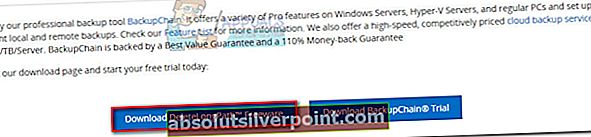
- Extrahujte DeleteLongPath spustitelný ze souboru zip a otevřete jej.
- Použijte Procházet tlačítko pro nastavení cesty ke složce, kterou nelze odebrat, a stiskněte tlačítko Vymazat tlačítko, jak se toho zbavit.
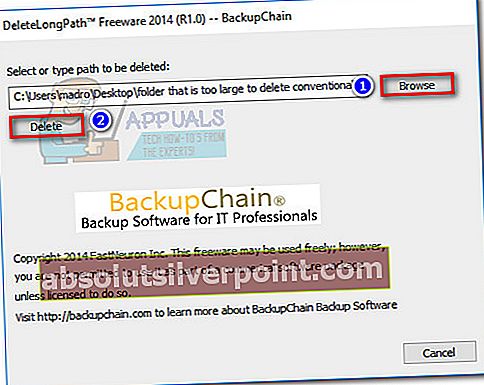
- Udeřil Ano na finále Varování výzvu a počkejte na odstranění struktury složek. Mějte však na paměti, že budou smazány také všechny podsložky a soubory této konkrétní složky.
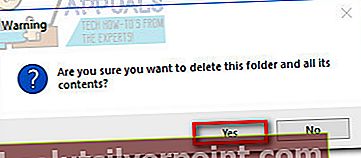
Metoda 4: Povolit podporu dlouhé cesty (Windows 10 postavený 1607 nebo vyšší)
Pokud používáte Windows 10 a již jste použili Aktualizace k výročí (1607), je možné deaktivovat MAX_PATH limit na úrovni systému. Podporu pro dlouhé cesty můžete povolit pomocí Editor registru. Zde je stručný průvodce celou věcí:
- lis Klávesa Windows + R.otevřete příkaz Spustit. Zadejte „regedit“A udeřil Enterotevřít Editor registru.
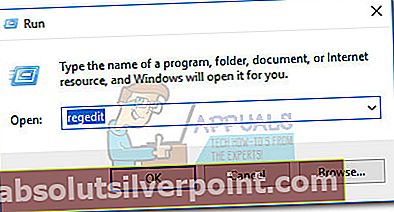
- V levém podokně procházejte Počítač> HKEY_LOCAL_MACHINE> SYSTÉM> CurrentControlSet> Řízení> FileSystem.
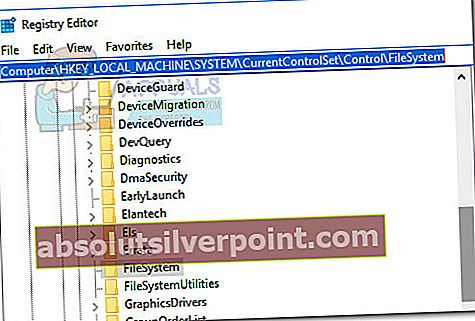
- S Souborový systém vyberte z levého podokna, poklepejte na LongPathsEnabled (pravý panel).
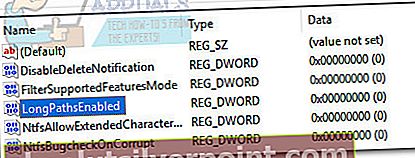
- V Upravit hodnotu DWord z LongPathsEnabled, nastav Hodnotové údaje na 1 a udeřit OK zachránit.
- Zavřít Editor registru a zkuste ovládat složky nebo soubory, které zobrazovaly „Cesta k cíli příliš dlouhá“chyba.
Pokud tato metoda nebyla použitelná, přejděte dolů na níže uvedenou metodu.
Metoda 5: Použití příkazu xcopy ve zvýšeném příkazovém řádku
Někteří uživatelé byli schopni vyřešitChyba „Cílová cesta příliš dlouhá“ pomocí příkazu xcopy na příkazovém řádku se zvýšenými oprávněními. Zde je stručný průvodce, jak to provést:
- Pomocí startovní lišty v levém dolním rohu vyhledejte „cmd“. Poté na něj klikněte pravým tlačítkem a klikněte na Spustit jako administrátor.
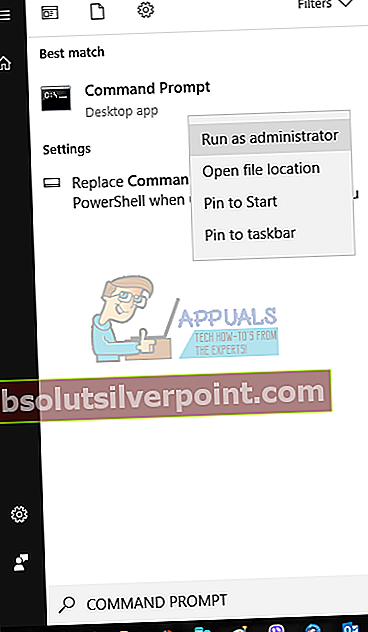
- Vložte následující příkaz do zvýšené Příkazový řádek a udeřit Zadejte:
xcopy * cesta ke zdrojovým souborům * * cesta k cíli * / O / X / E / H / KPoznámka: Mějte na paměti, že* cesta ke zdrojovým souborům * a * cesta k cíli *jsou jednoduše zástupné symboly pro přesné cesty. Před zasažením nahraďte zástupné symboly skutečnými místy Enter.
 Poznámka: Pokud ve výchozím nastavení nevidíte typy rozšíření, přejděte na Pohled záložka Průzkumník souborů a zaškrtněte políčko spojené s Přípony názvů souborů.
Poznámka: Pokud ve výchozím nastavení nevidíte typy rozšíření, přejděte na Pohled záložka Průzkumník souborů a zaškrtněte políčko spojené s Přípony názvů souborů.